
-
خانهخانه
-
مقالاتمقالات
-
فروشگاهفروشگاه
-
طراحی سایتطراحی سایت
-
درباره مادرباره ما
-
حمایت از ماحمایت از ما
-
ارتباط با ماارتباط با ما

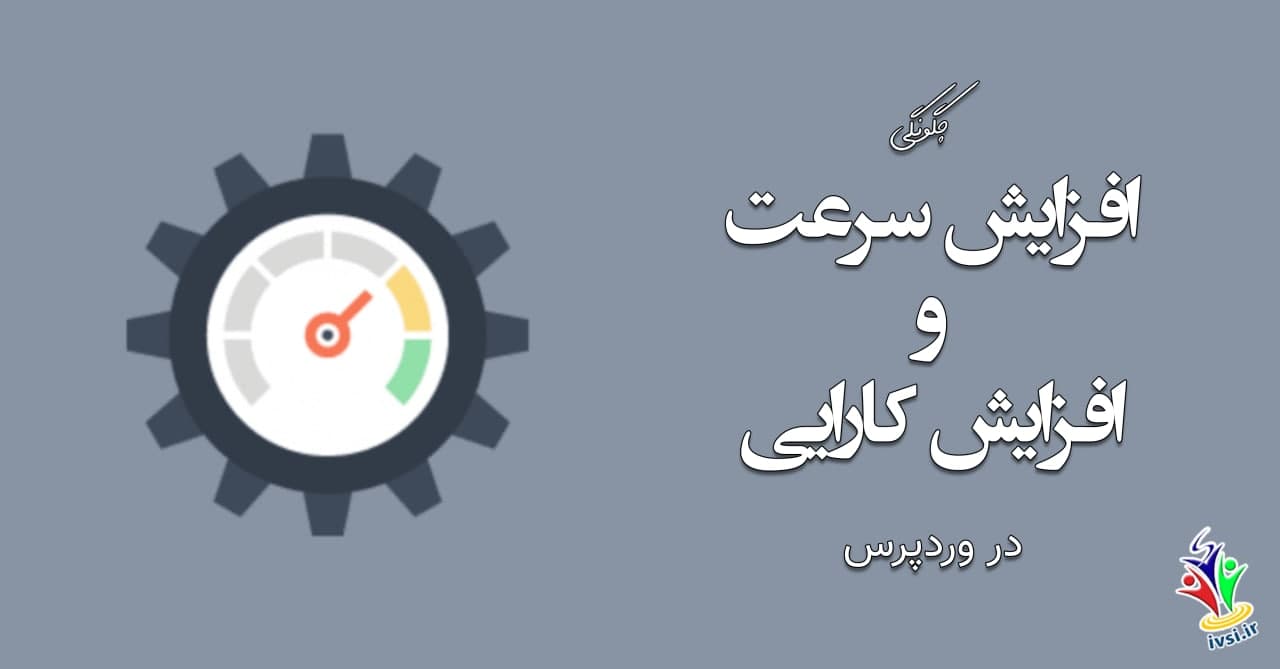
اگر این مقاله را دوست دارید، لطفا آن را با دوستان خود به اشتراک بگذارید.
مقدمهی مطلب
ضرورت افزایش سرعت سایتها
نحوهی بررسی سرعت وبسایت خود
ابزار تست سرعت صفحات وب
عوامل کاهش سرعت وبسایت
هاست خوبِ وردپرسی
مراحل افزایش سرعت وبسایت
افزونهی کش وردپرس
استفاده از بهینه ساز SiteGround SG
استفاده از ذخیرهسازی Bluehost
بهینهسازی تصاویر برای سرعت
تفاوت فرمتهای تصاویر
روشهای بهبود عملکرد وبسایت
بروز نگه داشتن سایت وردپرس خود
بهینهسازی فرآیندهای پس زمینه
استفاده از گزیدهها در صفحه اصلی و آرشیو
تقسیم نظرات به صفحات
استفاده از شبکه تحویل محتوا (CDN)
توجه به نحوهی بارگذاری فایلهای صوتی و تصویری
استفاده از یک تم بهینه شده
استفاده از افزونههای سریعتر
اقدامات پیشرفته برای افزایش سرعت وبسایت
تقسیم پستهای طولانی به صفحات
کاهش درخواستهای HTTP خارجی
کاهش تماسهای پایگاه داده
بهینهسازی پایگاه داده وردپرس
محدود کردن بازبینی پستها
غیرفعال کردن Hotlinking و Leaching محتوای خود
استفاده از لود تنبل
استفاده از فایروال وبسایت سطح DNS
رفع خطاهای HTTPS/SSL (بدون افزونه)
استفاده از آخرین نسخه PHP
آیا میخواهید سرعت وبسایت وردپرسی خودتان را افزایش دهید؟
شکی در این نیست که صفحات بارگذاری سریع تجربهی کاربر را نسبت به وبسایت شما بهبود میبخشد؛ اما در کنار آن، بازدید از صفحهی شما را افزایش میدهد و به سئوی وبسایت شما کمک میکند و در کل منافع بسیار زیادی را برای شما به همراه خواهد داشت.
در این مقاله مفیدترین نکات بهینهسازی سرعت وردپرس را برای افزایش عملکرد وردپرس و افزایش سرعت وبسایت شما به اشتراک میگذاریم.
برخلاف دیگر مقالات و مطالبی که درخصوص «فلان بهترین افزونهی کش وردپرس» یا آموزشهای عمومی «نکات فلان برای افزایش سرعت وردپرس» ارائه میشود، این مقاله راهنمای کاملا جامعی برای بهینهسازی عملکرد وردپرس است.
ما سعی کردیم همه چیز را از این که چرا سرعت مهم است؟ چه چیزی باعث کندی وبسایت وردپرسی شما میشود؟ و اقدامات عملی که میتوانید برای بهبود سریع سرعت وردپرس خود بردارید، را به خوبی در این مقاله پوشش دهیم.
برای آسان کردن این کار، ما فهرستی از مطالب ایجاد کردهایم که به شما کمک میکند در راهنمای نهایی خود برای افزایش سرعت وبسایت وردپرس خود حرکت کنید.
مطالعات نشان میدهد که از سال ۲۰۰۰ تا ۲۰۱۶، میانگین توجه انسانها از ۱۲ ثانیه به ۷ ثانیه کاهش یافته است.
این برای شما به عنوان صاحب یک وبسایت چه معنایی دارد؟
یعنی، شما زمان بسیار کمی برای نشان دادن محتوای خود به کاربران و متقاعد کردن آنها برای ماندن در وبسایت خودتات دارید. یک وبسایت کند به این معنی است که کاربران احتمالاً وبسایت شما را قبل از بارگیری ترک خواهند کرد.
طبق یک مطالعهی موردی که StrangeLoop (یک شرکت تحقیقاتی و مشاورهای قدرتمند در شهر سنت لوئیس (در آمریکا) است که به منظور کمک به توسعهدهندگان نرمافزارها راهاندازی شده است و زبانهای برنامهنویسی، پایگاههای داده، سیستمهای توزیع شده، امنیت و … را پوشش میدهد) انجام داده و این تحقیق شامل آمازون، گوگل و سایر وبسایتهای غولپیکر بود، این موضوع مشخص شد که یک ثانیه تاخیر در زمان بارگذاری صفحه میتواند منجر به ۷% کاهش در تبدیل، ۱۱% بازدید کمتر از صفحه و ۱۶% کاهش در رضایت مشتریان شود.
علاوه بر این، گوگل و سایر موتورهای جستجو نیز حتی پیش از این تحقیق شروع به جریمه کردن وبسایتهای کندتر با تحت فشار قرار دادن آنها در نتایج جستجو، کرده بودند که به معنای ترافیک کمتر برای وبسایتهای کند است.
به طور خلاصه، اگر میخواهید ترافیک، مشترکین و درآمد بیشتری از وبسایت خود داشته باشید، باید وبسایت وردپرسی خودتان را سریع کنید!
اغلب افراد مبتدی فکر میکنند که وبسایت آنها مشکلی ندارد، آنهم فقط به این دلیل که در رایانهی آنها کند نیست. این یک اشتباهِ رایجِ بزرگ است.
از آنجایی که شما اغلب از وبسایت خود بازدید میکنید، مرورگرهای مدرنی همچون گوگل کروم وبسایت شما را در حافظهی پنهان ذخیره میکنند، و به محض اینکه شروع به تایپ آدرس میکنید، به طور خودکار آن را از قبل واکشی میکنند. و این موضوع باعث میشود وبسایت شما تقریباً بلافاصله بارگیری شود.
با این حال، یک کاربر عادی که برای اولین بار از وبسایت شما بازدید میکند، ممکن است تجربه مشابهی نداشته باشد. در واقع کاربران در موقعیتهای جغرافیایی مختلف تجربهای کاملا متفاوت خواهند داشت.
به همین دلیل است که توصیه میکنیم سرعت وبسایت خودتان را با استفاده از ابزاری همچون موارد زیر تست کنید
isitwp.com/free-website-speed-test-tool-for-wordpress
gtmetrix.com
wakav.ir
pagespeed.web.dev
اینها ابزاری آنلاین و البته رایگان هستند که به شما این امکان را میدهد تا سرعت وبسایت خودتان را آزمایش کنید. و حتی شما میتوانید با استفاده از این ابزار آنلاین، هر یک از صفحاتی از وبسایتتان که مدنظر دارید را نیز تست کنید.
بعد از اینکه تست سرعت وبسایتتان را اجرا کردید، ممکن است از خود بپرسید که سرعت وبسایت خوبی که باید مدنظر من باشد، چقدر است؟
در پاسخ باید گفت: زمان بارگذاری خوب صفحه زیر ۲ ثانیه است. که البته درخصوص این مؤلفه، المانهای مختلفی وجود دارد که ابزارهای فوقالذکر در این خصوص میتوانند راهنماییهای خوبی را به شما بدهند.
با این حال، هر چه صفحات وبسایت شما سریعتر بتوانند بارگذاری شوند، بهتر است. چند میلی ثانیه بهبود در هر جای از وبسایت شما میتواند نیم یا حتی یک ثانیه کامل از زمان بارگیری شما را اصلاح کند.
همانطور که در بالا اشاره شد، گزارش تست سرعت شما احتمالاً چندین توصیه برای بهبود برایتان دارد. با این حال، بیشتر آن اصطلاحات فنی است که درک آن برای افراد مبتدی سخت است.
یادگیری آنچه که سرعت وبسایت شما را کند میکند، کلید بهبود عملکرد و گرفتن تصمیمات بلندمدت هوشمندانه است.
دلایل اصلی کندی وب سایت وردپرس عبارتند از:
هنگامی که سرور میزبانی وب شما به درستی پیکربندی نشده باشد، میتواند به سرعت وبسایت شما آسیب برساند.
اگر وبسایت وردپرسی شما صفحات کش را ارائه نمیدهد، این سبب میشود که سرور شما بیش از حد بارگذاری شود و در نتیجه باعث کندی وبسایت شما و یا حتی از کار افتادن کامل آن گردد.
که عمدتا شامل تصاویری است که برای وب بهینه نشدهاند.
اگر از یک افزونه با کدگذاری ضعیف استفاده میکنید، میتواند به طور قابل توجهی سرعت وبسایت شما را کاهش دهد.
اسکریپتهای خارجی همچون تبلیغات، لودرهای فونتها و …. نیز میتوانند تاثیر زیادی بر عملکرد وب سایت شما داشته باشند.
اما حالا که میدانید چه چیزهایی باعث کاهش سرعت وبسایت وردپرسی شما میشود، بیایید نگاهی به نحوه افزایش سرعت وبسایت وردپرسیتان بیاندازیم.
سرویس میزبانی وردپرس شما نقش مهمی در عملکرد وبسایت ایفا میکند. یک ارائه دهنده میزبانی مشترک خوب مانند Bluehost یا Siteground اقدامات اضافی را برای بهینهسازی وبسایت شما برای عملکرد انجام میدهد.
با این حال، در هاستهای اشتراکی، منابع سرور با بسیاری از مشتریان دیگر به اشتراک گذاشته میشود. این به این معنی است که اگر وبسایت همسایهی شما ترافیک زیادی داشته باشد، میتواند بر عملکرد کل سرور تأثیر بگذارد که به نوبهی خود سرعت وبسایت شما را کاهش میدهد.
از طرف دیگر، استفاده از یک سرویس میزبانی مدیریت شده وردپرس، بهینهترین تنظیمات سرور را برای اجرای وردپرس به شما میدهد. شرکتهای میزبان وردپرس مدیریت شده همچنین پشتیبانگیری خودکار، بهروزرسانی خودکار وردپرس و تنظیمات امنیتی پیشرفتهتر را برای محافظت از وبسایت شما ارائه میکنند.
ایجاد تغییرات در پیکربندی وبسایت شما میتواند یک فکر وحشتناک برای افراد مبتدی باشد، به خصوص اگر اهل فنآوری نباشند. اما اگر شما نیز تا حدی در این خصوص مبتدی هستید، نیازی به نگرانی نیست، چراکه شما در این مطلب تنها نیستید.
در این مطلب به شما نشان خواهیم داد که چگونه میتوانید سرعت وبسایت وردپرسی خودتان را تنها با چند کلیک افزایش دهید (بدون نیاز به هر گونه کدنویسی).
و این یعنی، اگر شما میتوانید اشاره یا کلیک کنید، پس میتوانید این کار را انجام دهید!
صفحات وردپرس پویا هستند. این بدان معنا است که هر بار که شخصی از یک پست یا صفحه در وبسایت شما بازدید میکند، آنها به سرعت ساخته میشوند.
برای ساخت صفحات شما، وردپرس باید فرآیندی را انجام دهد تا اطلاعات مورد نیاز را پیدا کند، همهی آنها را کنار هم بگذارد و سپس به کاربر نمایش دهد.
این فرآیند شامل مراحل زیادی است، و زمانی که چندین نفر به طور همزمان از وبسایت شما بازدید میکنند، واقعاً میتواند سرعت وبسایت شما را کاهش دهد.
به همین دلیل است که توصیه میکنیم هر وبسایت وردپرسی از یک افزونه کش استفاده کند. ذخیرهسازی میتواند وبسایت وردپرسی شما را از ۲ برابر تا ۵ برابر سریعتر بکند.
در ادامه نحوهی کار آن آمده است.
به جای اینکه هر بار کل فرآیند تولید صفحه را طی کنید، افزونهی کشِ شما پس از بارگیری اول از صفحه یک کپی میکند و سپس آن نسخهی کش شده را برای هر کاربر بعدی ارائه میدهد.
همانطور که در گرافیک بالا مشاهده میکنید، وقتی که کاربر از وبسایت وردپرسی شما بازدید میکند، سرور شما اطلاعاتی را از پایگاه داده MySQL و فایلهای PHP شما بازیابی میکند. سپس آن را با هم در محتوای HTML قرار میدهد که به کاربر ارائه شود.
این یک فرآیند طولانی است، اما زمانی که به جای آن از کش استفاده میکنید، میتوانید از بسیاری از آن صرف نظر کنید. و در این خصوص، تعداد زیادی افزونهی کش وردپرسِ خوب وجود دارد، اما توصیه میکنیم از افزونه WP Rocket (تنها نسخهی تجاری) یا WP Super Cache (نسخهی رایگان) استفاده کنید.
در ضمن بسیاری از شرکتهای میزبان وردپرس مثل Bluehost و SiteGround و یا وبسایتهای فارسی زبان مثل نتافزار، میزبانفا و … راهحلهای کش را نیز ارائه میدهند.
اگر از SiteGround استفاده میکنید (که البته احتمالا به خاطر حضورتان در کشورمان ایران، این کار را نمیکنید)، وبسایت وردپرس شما با SG Optimizer از قبل نصب میشود. این افزونه دارای تمام ویژگیهای قدرتمندی است که با یک افزونهی کش وردپرس ممتاز همچون WP Rocket دریافت میکنید.
و البته بهترین بخش SiteGround این است که به طور ویژهای برای سرورهای SiteGround Google Cloud بهینه شده است تا نتایج عملکردی برتر را به شما ارائه بدهد.
علاوه بر کش، تنظیمات مختلف عملکرد دیگر، تبدیل تصویر WebP در وردپرس، بهینهسازی پایگاه داده، کوچکسازی CSS، فشردهسازی GZIP و موارد دیگر را نیز دریافت میکنید.
همچنین دارای ویژگیهای کش پویا است که به شما کمک میکند سرعت وبسایت تجاری خود را نیز افزایش دهید.
اگر از Bluehost استفاده میکنید (که باز هم مثل SiteGround، احتمالا این کار را نمیکنید)، به بخش My Sites » Performance بروید تا کش را روشن کنید.
و اگر از یک ارائه دهندهی میزبان وردپرس مدیریت شده استفاده میکنید، پس نیازی به افزونهی کش ندارید چراکه به طور پیشفرض در وردپرس شما موجود و روشن است.
در ضمن شما میتوانید افزونههای کش را با فایروال برنامههای وب همچون CloudFlare یا Sucuri ترکیب کنید تا حداکثر عملکرد را افزایش دهید.
تصاویر به محتوای شما جان میبخشند و به افزایش تعامل کمک میکنند. و همچنین محققان دریافتهاند که استفادهی از تصاویرِ رنگی باعث میشود افراد ۸۰ درصد بیشتر محتوای شما را بخوانند.
با این وجود، اگر تصاویر شما بهینه نشده باشند، امکان دارد بیشتر از اینکه کمک کنند تا جذب بازدیدکنندهی وبسایت شما بیشتر شود، بیشتر به آن آسیب بزنند. در واقع، تصاویر بهینه نشده یکی از رایجترین مشکلات سرعتی است که در وبسایتهای مبتدی به راحتی مشاهده میکنیم.
و حتی این رواج آن قدر زیاد است که خودم بارها و بارها، بیتوجهی به این موردِ مهم را در وبسایتهایی مشاهده کردهام که اتفاقا هم حرفهای بودهاند و هم حتی خودشان متخصص امور وبسایت بودهاند. و این بسیار ناخوشایند است.
به هر حال، باید بدانید و به این موضوع بسیار توجه کنید که قبل از اینکه عکسی را مستقیماً از تلفن یا دوربین خود آپلود کنید، لازم است از نرمافزار ویرایش عکس برای بهینهسازی تصاویر خود برای وب استفاده کنید.
این عکسها در قالبهای اصلی خود میتوانند حجم فایلهای بزرگی داشته باشند. اما بر اساس فرمت فایل تصویر و فشرده سازی که در نرمافزار ویرایش خود انتخاب میکنید، میتوانید اندازه تصویر خود را تا ۵ برابر و حتی بسیار بیشتر کاهش دهید.
در ضمن عموما هیچ ضرورتی ندارد که شما تصاویری که برای وبسایت خود بکار میبرید را از رزولیشنی بیش از ۱۲۸۰*۱۲۰۸ برخوردار باشد. کما اینکه تصاویر امروزی که با دوربینهای دیجیتال و گوشیهای موبایل گرفته میشوند تا چندین برابر این اندازه هستند.
همچنین، اگرچه در اینترنت وبسایتهای زیادی برای فشردهسازی و بهینه کردن تصاویر jpeg، png و … وجود دارد، اما بهرهگیری از نرمافزارهای ویندوزی شبکههای اجتماعی همچون تلگرام، واتسآپ، ایتا و … میتواند روندی بسیار سادهتر و در عین حال قویتر را برایتان به همراه داشته باشد.
در ضمن انتخاب فرمتهای تصاویر هم میتواند در میزان بهینهسازی آنها تاثیر مستقیمی داشته باشد. از همین رو، ما فقط از دو فرمت استاندارد تصویر jpeg، png و عمدتا همان jpeg استفاده میکنیم.
خوب، فرمت تصویر png فشرده نشده است. هنگامی که یک تصویر را فشرده میکنید، برخی از اطلاعات را از دست میدهد، بنابراین یک تصویر فشرده نشده با کیفیت بالاتر با جزئیات بیشتر خواهد بود. نکته منفی این است که اندازهی فایل بزرگتر است، بنابراین بارگذاری آن زمان بیشتری میبرد.
از طرف دیگر، jpeg یک فرمت فایل فشرده است که کمی کیفیت تصویر را کاهش میدهد، اما اندازهی آن به طور قابل توجهی کوچکتر است.
در زیر نمودار مقایسهای از اندازهی فایلها و ابزار فشردهسازی مختلف است که میتوان برای تصویر StrangeLoop استفاده شده در بالا استفاده کنیم.
و همانطور که در نمودار میبینید، فرمت تصویری که استفاده میکنید میتواند تفاوت بزرگی در عملکرد وبسایت ایجاد کند.
بهترین روشهای بهینهسازی عملکرد وردپرس
پس از نصب یک افزونهی کش و بهینهسازی تصاویر خود، متوجه خواهید شد که وبسایت شما با سرعت بسیار بیشتری بارگذاری میشود. اما اگر واقعا میخواهید وبسایتتان را تا حد امکان سریع نگه دارید، باید از بهترین شیوههای ذکر شده در زیر استفاده کنید.
این نکات خیلی فنی نیستند، بنابراین برای پیادهسازی آنها نیازی به دانستن هیچ کد و زبان برنامهنویسیای ندارید. و این در حالی است استفاده از آنها از مشکلات رایجی که سرعت وبسایت شما را کند میکند جلوگیری میکند.
وردپرس به عنوان یک پروژهی متن باز (open source – اشاره به چیزی دارد که به دلیل ساختار قابل دسترس توسط عموم، همه میتوانند آنرا تغییر بدهند و یا رایگان با اشتراک بگذارند) که به خوبی حفظ شده است، اغلب بروز میشود.
هر بروزرسانی نه تنها ویژگیهای جدیدی ارائه میکند، بلکه مشکلات امنیتی و باگها را نیز برطرف میکند. قالب و افزونه های وردپرس شما نیز ممکن است بروزرسانیهای منظم داشته باشند.
بهعنوان مالک وبسایت، این مسئولیت شما است که وبسایت، قالب و افزونههای وردپرس خود را به آخرین نسخهها بروز نگه دارید. عدم انجام این کار ممکن است وبسایت شما را کند و غیر قابل اعتماد کند و شما را در برابر تهدیدات امنیتی آسیبپذیر کند.
فرآیندهای پس زمینه در وردپرس کارهای برنامهریزی شدهای هستند که در پسزمینهی وبسایت وردپرسی شما اجرا میشوند. در زیر چند نمونه از این موارد را که در وبسایتهای وردپرس اجرا میشوند برایتان آورده شده است:
با این حال، سایر فرآیندهای پسزمینه مانند افزونههای پشتیبانگیری و خزیدن بیش از حد توسط موتورهای جستجو میتوانند سرعت وبسایت را کاهش دهند.
برای پلاگینهای پشتیبان، باید مطمئن شوید که افزونه پشتیبان وردپرس شما فقط در زمان کم ترافیک وبسایت شما اجرا میشود. همچنین باید فرکانس پشتیبانگیری و دادههایی را که باید پشتیبانگیری شوند، تنظیم کنید.
به عنوان مثال، اگر یک نسخه پشتیبان کامل روزانه ایجاد میکنید در حالی که فقط دو بار در هفته محتوای جدید را منتشر میکنید، باید آن را تنظیم کنید.
در مورد خزیدن، باید مراقب گزارشهای خزیدن خود در کنسول جستجوی گوگل باشید. خزیدنهای مکرر که منجر به خطا میشود میتواند باعث کند شدن سرعت وبسایت شما یا عدم پاسخگویی آن شود.
به طور پیشفرض، وردپرس محتوای کامل هر مقاله را در صفحه اصلی و آرشیو شما نمایش میدهد. این بدان معنا است که صفحه اصلی، دستهها، برچسبها و سایر صفحات آرشیو شما همگی کندتر بارگذاری میشوند.
یکی دیگر از معایب نمایش مقالات کامل در این صفحات این است که کاربران نیازی به بازدید از مقاله واقعی ندارند. این میتواند بازدید از صفحه شما و زمانی که کاربران در سایت شما صرف میکنند را کاهش دهد.
به منظور سرعت بخشیدن به زمان بارگذاری صفحات آرشیو، میتوانید وبسایت خود را طوری تنظیم کنید که به جای محتوای کامل، گزیده ها را نمایش دهد.
میتوانید به تنظیمات » خواندن بروید و «برای هر مقاله در فیلد، نمایش: خلاصه یا چکیده» را به جای «متن کامل» انتخاب کنید.
اگر در مورد پستها و مطالب خود نظرات زیادی دریافت میکنید؟ باید به شما تبریک بگویم! این یک شاخص عالی از یک مخاطب درگیر است. اما نکتهی منفی این است که بارگذاری همهی این نظرات میتواند بر سرعت وبسایت شما تأثیرِ سوء بگذارد.
ولی نگران نباشد، چراکه وردپرس با یک راهحل داخلی برای آن ارائه میشود. به سادگی به تنظیمات » گفتگو بروید و کادر کنار گزینه «شکستن نظرات به صفحات» را علامت بزنید.
همان طور که در بالا اشاره کردیم کاربران در مکانهای جغرافیایی مختلف ممکن است زمان بارگذاری متفاوتی را در وبسایت شما تجربه کنند! این به این دلیل است که مکان سرورهای میزبانی وب شما میتواند بر سرعت وبسایت شما تأثیر بگذارد.
به عنوان مثال، فرض کنید شرکت میزبانی وب شما سرورهای خود را در ایران دارد. پس بازدیدکنندگانی که در ایران هستند معمولاً زمان بارگذاری سریعتری نسبت به بازدیدکنندگان در کانادا یا آمریکا و … دارند.
که در این خصوص نیز، استفاده از یک شبکه تحویل محتوا (CDN)، میتواند به سرعت بخشیدن به زمان بارگذاری برای همهی بازدیدکنندگان شما کمک کند.
در واقع CDN شبکهای است که از سرورهای سراسر جهان تشکیل شده است. هر سرور فایلهای “استاتیک” مورد استفاده برای ایجاد وبسایت شما را ذخیره میکند.
این فایلهای استاتیک شامل فایلهای بدون تغییر مانند تصاویر، CSS و جاوا اسکریپت هستند، برخلاف صفحات وردپرس شما که همانطور که در بالا توضیح داده شد «پویا» هستند.
هنگامی که از CDN استفاده میکنید، هر بار که کاربر از وبسایت شما بازدید میکند، فایلهای ثابت از هر سروری که به آنها نزدیکتر است به آنها ارائه میشود. سرور میزبانی وب شما نیز سریعتر خواهد بود زیرا CDN کارهای زیادی را انجام میدهد.
برای درک بهتر، نحوه عملکرد آن را در اینفوگرافیک پایین مشاهده کنید.
و اگرچه cdnهایی نظیر Sucuri، Bunny CDN یا Cloudflare جزو موارد مطلوب و توصیه شده هستند، اما با نظر به محدودیتهایی که به دلیل تحریمها وجود دارد، شما میتوانید از cdn فارسی مثل arvancloud بهره ببرید
یک cdn مناسب، به خوبی با وبسایتهای وردپرسی شما کار میکند و افزونههای ذخیرهی وردپرس موجود شما را برای زمان بارگذاری سریعتر کاملا همراهی میکند.
شما میتوانید فایلهای صوتی و تصویری را مستقیما در وبسایت وردپرسی خودتان آپلود کنید و وبسایتتان نیز به طور خودکار آنها را در یک پخش کننده HTML5 نمایش میدهد.
اما شما هرگز نباید این کار را انجام دهید!
میزبانی صدا و ویدئو برای شما هزینهی پهنای باند خواهد داشت؛ و ممکن است شرکت میزبانی وبِ شما از شما هزینههای اضافی دریافت کند، یا حتی ممکن است وبسایت شما را به طور کلی تعطیل کنند، حتی اگر برنامهی شما شامل پهنای باند “نامحدود” باشد.
میزبانی فایلهای رسانهای بزرگ نیز اندازهی پشتیبانگیری شما را به شدت افزایش میدهد و بازیابی وردپرس از پشتیبان را برای شما دشوار میکند.
به همین دلیل، توصیه میشود از یک سرویس میزبانی صوتی و تصویری همچون YouTube، Vimeo، DailyMotion، SoundCloud و در صورتی که از موارد ایرانی بخواهید استفاده کنید از مواردی همچون آپارات، شنوتو و …. استفاده کنید و به آنها اجازه دهید کار سخت وبسایت شما را انجام دهند. آنها پهنای باند این کار را دارند!
|
|
وردپرس دارای یک ویژگی تعبیه ویدیو داخلی است، بنابراین شما به راحتی میتوانید نشانی ویدیوی خود را مستقیماً در مطلب خود کپی و جایگذاری کنید و به طور خودکار جاسازی صورت خواهد گرفت و وردپرس ویدئو را در صفحهی موردنظرتان به نمایش در میآورد.
هنگام انتخاب موضوع برای وبسایت خود، توجه ویژه به بهینهسازی سرعت بسیار مهم است. برخی از تمهای زیبا و چشمگیر در واقع کدگذاری ضعیفی دارند و میتوانند سرعت وبسایتتان را کاهش دهند.
معمولاً بهتر است از یک تم سادهتر استفاده کنید تا اینکه تمی را انتخاب کنید که دارای طرحبندیهای پیچیده، انیمیشنهای پر زرق و برق و سایر ویژگیهای غیر ضروری است. شما همیشه میتوانید آن ویژگیها را با استفاده از افزونههای با کیفیت وردپرس اضافه کنید.
فروشگاههای قالب وردپرس ممتاز مانند StudioPress، Themify، CSSIgniter و Astra تمهایی را ارائه میدهند که به خوبی کدگذاری شده و برای سرعت بهینه شدهاند.
همچنین اگر از المنتور برای طراحی تمها، تولید محتوا و … استفاده میکنید، به یاد داشته باشید که بکار بردن افکتهای زیاد و المانهای جورواجور موجب تولید cssها و jsهای بیشتر و سنگینتر شدن وبسایت شما میشود.
پلاگینهای وردپرس با کدگذاری ضعیف، چه وبسایت شما به آن نیاز داشته باشد یا نه، معمولاً بیش از حد بارگذاری میکنند. این کار سرعت بارگذاری صفحهی شما را افزایش میدهد و درنتیجه سرعت وبسایت شما را کاهش میدهد.
برای کمک به شما در انتخاب بهترین افزونهها، ما اغلب انتخاب تخصصی خود را از بهترین ویترینهای افزونه وردپرس منتشر میکنیم. ما به سهولت استفاده، تجربه کاربری و مهمتر از همه عملکرد توجه ویژهای داریم.
در زیر برخی از انتخابهای ما برای رایجترین دستهبندی افزونههای وردپرس آورده شده است.
جدا از توصیههای خود ما، شما میتوانید تستهای خود را اجرا کنید. به سادگی تستهای سرعت را قبل و بعد از نصب افزونه اجرا کنید تا تاثیر آن را بر عملکرد مقایسه کنید.
با استفاده از بهترین روشهای بهینهسازی وردپرس و نکات اولیه سرعت ذکر شده در بالا، باید شاهد پیشرفت بزرگی در زمان بارگذاری سایت خود باشید.
اما هر کسری از ثانیه مهم است. اگر میخواهید به سریعترین سرعت ممکن دست پیدا کنید، میخواهید چند تغییر دیگر ایجاد کنید.
البته نکات زیر کمی فنیتر هستند و برخی از آنها از شما میخواهند که فایلهای وبسایت خود را دستکاری کرده و تغییر بدهید یا درک اولیهای از PHP داشته باشید. در هر صورت، باید مطمئن شوید که ابتدا از وبسایت خودتان نسخهی پشتیبانی بروز تهیه کرده باشید.
خوانندگان تمایل دارند پستهای وبلاگ طولانیتر و عمیقتر را دوست داشته باشند. پستهای طولانیتر حتی در موتورهای جستجو رتبه بالاتری دارند. اما اگر در حال انتشار مقالات طولانی با تصاویر زیاد هستید، ممکن است به زمان بارگذاری شما آسیب برساند.
در عوض، در نظر بگیرید که پستهای طولانیتر خودتان را به چندین صفحه تقسیم کنید.
وردپرس دارای عملکرد داخلی برای انجام این کار است. به سادگی تگ <!––nextpage––> را در مقاله خود در جایی که میخواهید آن را به صفحه بعدی تقسیم کنید اضافه کنید.
بسیاری از افزونهها و تمهای وردپرس انواع فایلها را از وبسایتهای دیگر بارگیری میکنند. این فایلها میتوانند شامل اسکریپتها، شیوهنامهها و تصاویر منابع خارجی همچون گوگل، فیسبوک، سرویسهای تحلیلی و غیره باشند.
استفاده از چند مورد از اینها اشکالی ندارد. بسیاری از این فایلها برای بارگیری در سریعترین زمان ممکن بهینهسازی شدهاند، بنابراین سریعتر از میزبانی آنها در وبسایت خودتان است.
اما اگر افزونههای شما این درخواستها را زیاد کنند، میتوانند سرعت وبسایت شما را به میزان قابل توجهی کاهش دهند. پس شما میتوانید با غیرفعال کردن اسکریپتها و سبکها یا ادغام آنها در یک فایل، تمام این درخواستهای HTTP خارجی را کاهش دهید.
پیش از هر چیز، توجه کنید که این مرحله کمی فنیتر است و به دانش اولیه PHP و فایلهای قالب وردپرس نیاز دارد.
متأسفانه، تمهای وردپرس با کدگذاری ضعیف زیادی وجود دارد. آنها روشهای استاندارد وردپرس را نادیده میگیرند و در نهایت تماسهای مستقیم با پایگاه داده یا درخواستهای غیرضروری بیش از حد به پایگاه داده انجام میدهند. این واقعاً میتواند سرور شما را با انجام کارهای زیاد کند کند.
حتی طرحهای زمینهای که به خوبی کدگذاری شدهاند نیز میتوانند کدی داشته باشند که فقط برای دریافت اطلاعات اولیه وبلاگ شما با پایگاه داده تماس میگیرد.
مثلا در کد زیر، هر بار که <?php را میبینید، شروع یک فراخوانی جدید پایگاه داده است:
<html xmlns="http://www.w3.org/1999/xhtml" dir="<?php language_attributes(); ?>"><head profile="http://gmpg.org/xfn/11"><meta http-equiv="Content-Type" content="<?php bloginfo('html_type'); ?> charset=<?php bloginfo('charset'); ?>" /> |
شما نمیتوانید توسعه دهندگان تم را برای این نوع عملکرد سرزنش کنید. چراکه عموما آنها به سادگی راهی ندارند تا بفهمند وبسایت شما به چه زبانی است.
اما اگر سایت خود را با استفاده از یک تم کودک سفارشی میکنید، میتوانید این تماسهای پایگاه داده را با اطلاعات خاص خود جایگزین کنید تا همهی آن تماسهای پایگاه داده را کاهش دهید.
<html xmlns="http://www.w3.org/1999/xhtml" dir="ltr"><head profile="http://gmpg.org/xfn/11"><meta http-equiv="Content-Type" content="text/html; charset=UTF-8" /> |
طرح زمینه والد خود را برای مواردی مانند این که میتوان به راحتی با اطلاعات ثابت جایگزین کرد، مرور کنید.
پس از مدتی استفاده از وردپرس، پایگاه داده شما اطلاعات زیادی خواهد داشت که احتمالاً به آنها نیازی ندارید. برای بهبود عملکرد، میتوانید پایگاه داده خود را بهینه کنید تا از شر تمام آن اطلاعات غیر ضروری خلاص شوید.
این را میتوان به راحتی با افزونهای همچون WP-Sweep مدیریت کنید. این افزونه به شما این امکان را میدهد پایگاه داده وردپرس خود را با حذف مواردی مانند پستهای حذف شده، ویرایشها، برچسبهای استفاده نشده و غیره تمیز کنید. همچنین ساختار پایگاه دادهی خودتان را تنها با یک کلیک بهینه کنید.
البته در این خصوص، نرمافزار تجاری wp rocket نیز میتواند امکاناتی را در اختیارتان بگذارد.
ویرایشهای ارسال شده نیز فضایی را در پایگاه دادهی وردپرس شما اشغال میکنند. برخی از کاربران بر این باورند که ویرایشها میتوانند بر روی برخی کوئریهای پایگاه داده اجرا شده توسط افزونهها نیز تأثیر بگذارند. اگر این افزونه بهطور خاص ویرایشهای پست را حذف نکند، ممکن است با جستجوی غیرضروری وبسایت شما را کند کنند.
اما شما به راحتی میتوانید تعداد بازبینیهایی که وردپرس برای هر مقاله نگه میدارد را محدود کنید. به سادگی این خط کد را به فایل wp-config.php خود اضافه کنید.
define( 'WP_POST_REVISIONS', ۴ ); |
این کد وردپرس را محدود میکند که فقط ۴ ویرایش آخر هر پست یا صفحه شما را ذخیره کند و نسخههای قدیمی را به طور خودکار کنار بگذارد.
اگر در حال ایجاد محتوای با کیفیت در وبسایت وردپرس خود هستید، حقیقت غمانگیز این است که احتمالا دیر یا زود به سرقت خواهند رفت.
یکی از راههایی که این اتفاق میافتد این است که سایر وبسایتها تصاویر شما را بهجای آپلود در سرورهای خود، مستقیماً از URL خود در وبسایت شما ارائه میکنند. در واقع، آنها پهنای باند میزبانی وب شما را میدزدند، و این در حالی است که احتمالا شما هیچ ترافیکی برای نمایش آن ندارید.
پس به سادگی این کد را به فایل .htaccess خود اضافه کنید تا لینک کردن تصاویر از وبسایت وردپرس خود را مسدود کنید.
#disable hotlinking of images with forbidden or custom image optionRewriteEngine onRewriteCond %{HTTP_REFERER} !^$RewriteCond %{HTTP_REFERER} !^http(s)?://(www\.)?ivsi.ir [NC]RewriteCond %{HTTP_REFERER} !^http(s)?://(www\.)?google.com [NC]RewriteRule \.(jpg|jpeg|png|gif)$ – [NC,F,L] |
توجه: فراموش نکنید که ivsi.ir را با دامنه خود تغییر دهید.
اگر تصاویر زیادی، چندین جاسازی ویدئو و گالری عکس به پستهای وبلاگ خود اضافه کنید، برای جلوگیری از کاهش سرعت بارگذاری وبسایتان، وبسایت شما میتواند از بارگذاری تنبل بهرهمند شود.
و این یعنی، به جای بارگیری همهی تصاویر و ویدیوهایش به طور همزمان، بارگیری تنبل فقط مواردی را دانلود میکند که در صفحه کاربر قابل مشاهده هستند. همهی تصاویر و جاسازیهای ویدیوی دیگر را با یک تصویر نگهدارنده جایگزین میکند.
وقتی کاربر به پایین اسکرول میکند، وبسایت شما تصاویری را بارگیری میکند که اکنون در ناحیه مشاهده مرورگر قابل مشاهده هستند. میتوانید تصاویر، ویدئوها و حتی نظرات و گراواتارهای وردپرس را با تنبلی بارگذاری کنید.
برای تصاویر، آی فریم ها و ویدیوها، میتوانید از پلاگین Lazy Load by WP Rocket استفاده کنید.
یک افزونه فایروال وردپرس به شما کمک میکند تا حملات brute force، تلاشهای هک و بدافزار را مسدود کنید. با این حال، همهی پلاگینهای فایروال یکسان نیستند.
برخی از آنها در وبسایت شما اجرا میشوند، به این معنی که مهاجمان میتوانند قبل از مسدود شدن به وب سرور شما دسترسی پیدا کنند. این هنوز برای امنیت موثر است، اما برای عملکرد مطلوب نیست.
به همین دلیل است که توصیه میکنیم از فایروال سطح DNS مانند Sucuri یا Cloudflare استفاده کنید. این فایروالها درخواستهای مخرب را حتی قبل از رسیدن به وبسایت شما مسدود میکنند.
اگر وبسایت خود را به HTTPS/SSL تغییر دادهاید، احتمالاً ممکن است با خطاهای محتوایی ترکیبی مواجه شوید. سادهترین راه برای رفع این مشکل، نصب افزونهای مانند Really Simple SSL است.
با این حال، مشکل این است که این پلاگینها ابتدا همهی URLها را میگیرند، سپس آنها را قبل از ارسال به مرورگرهای کاربر به HTTPS تغییر میدهند. این تأثیر عملکرد کوچک اما قابل توجهی دارد. میتوانید با اصلاح دستی همهی URLها، این میزان را کاهش دهید.
وردپرس عمدتاً به زبان برنامهنویسی PHP نوشته شده است. این یک زبان سمت سرور است، به این معنی که بر روی سرور میزبان شما نصب شده و اجرا می شود.
همه شرکت های میزبان خوب وردپرس از پایدارترین نسخه PHP روی سرورهای خود استفاده می کنند. با این حال، این امکان وجود دارد که شرکت میزبان شما یک نسخه PHP کمی قدیمیتر را اجرا کند.
PHP 7 جدیدتر و دو برابر سریعتر از نسخههای قبلی خود است. این یک افزایش عملکرد بزرگ است که وبسایت شما باید از آن استفاده کند.
اگر نمیدانید نسخهی php وبسایت شما چند است، با نصب و فعال سازی افزونه Version Info میتوانید ببینید وبسایت شما از کدام نسخه PHP استفاده میکند.
پس از فعالسازی، افزونه نسخه PHP شما را در قسمت فوتر داشبورد مدیریت وردپرس شما نشان میدهد.
اگر وبسایت شما از نسخه کمتر از PHP 7 استفاده میکند، از ارائه دهندهی هاست خودتان بخواهید تا آن را برای شما بروز کند. اگر آنها قادر به انجام این کار نیستند، وقت آن است که یک شرکت میزبان وردپرس جدید پیدا کنید.
امیدواریم این مقاله به شما کمک کرده باشد تا بتوانید سرعت و عملکرد وردپرس را بهبود ببخشید. حتما ادامه دهید و این تکنیکها را امتحان کنید.
و البته فراموش نکنید که سرعت وبسایت خودتان را قبل و بعد از اجرای این بهترین روشها آزمایش کنید. تعجب خواهید کرد که این تغییرات عملکرد وردپرس شما را افزایش میدهد.
اگر این مقاله را دوست دارید، لطفا آن را با دوستان خود به اشتراک بگذارید.

![دانلود کتاب: فضای مجازی و سلامت روانی [راهکارهای بهبود روانشناختی در دنیای آنلاین]](https://ivsi.ir/wp-content/uploads/2023/05/virtual-space-and-mental-health-book-300x300.webp)




6 پاسخ
من تم ها و پلاگین های زیادی نصب کرده ام. برخی از افزونه ها غیر فعال هستند. آیا افزونه های غیرفعال سرعت وب سایت من را کاهش می دهند؟
سلام
معمولاً این افزونه ها نباید تأثیر زیادی بر سرعت سایت شما داشته باشند، اما توصیه می کنیم افزونه های استفاده نشده را از سایت خود حذف کنید.
من از چندین پلاگین استفاده می کنم که باید وب من را کش کنند. ولی فکر می کنم بعد از نصب ۲ افزونه که کمی کار دارند وب من کند شده .
باید چه کار کنم؟
سلام
توصیه می کنیم برای جلوگیری از تداخل، فقط از یک افزونه کش در سایت خود در یک زمان استفاده کنید.
این یک مقاله عالی است.
خیلی ممنون
چرا افزایش سرعت عملکرد وردپرس مهم است؟
افزایش سرعت عملکرد وردپرس به چند دلیل مهم است:
۱. تجربه کاربری: یک وب سایت با بارگذاری سریع تجربه کاربری بهتری را ارائه می دهد، با احتمال بیشتری که بازدیدکنندگان در سایت بمانند، با محتوا درگیر شوند و در نهایت تبدیل شوند (مانند خرید، ثبت نام در خبرنامه).
۲. سئو: گوگل و سایر موتورهای جستجو سرعت وب سایت را به عنوان یک عامل رتبه بندی در نظر می گیرند. یک وب سایت سریعتر به احتمال زیاد در نتایج جستجو رتبه بالاتری دارد و ترافیک ارگانیک بیشتری را به سایت هدایت می کند.
۳. نرخ تبدیل: یک وب سایت کند می تواند منجر به نرخ پرش بالا، فروش از دست رفته و نرخ تبدیل کمتر شود. بهبود سرعت وب سایت می تواند باعث افزایش نرخ تبدیل و در نهایت افزایش درآمد شود.
۴. پاسخگویی تلفن همراه: با افزایش استفاده از دستگاه های تلفن همراه برای مرور، داشتن یک وب سایت با بارگذاری سریع برای ارائه یک تجربه کاربری مثبت در دستگاه های تلفن همراه بسیار مهم است.
۵. صرفه جویی در هزینه: وب سایت های سریعتر به منابع سرور کمتری نیاز دارند، هزینه هاست را کاهش می دهد و کارایی کلی وب سایت را بهبود می بخشد.
به طور کلی، افزایش سرعت عملکرد وردپرس برای جذب و حفظ بازدیدکنندگان، بهبود رتبه بندی موتورهای جستجو، افزایش تبدیل و کاهش هزینه ها ضروری است.